يتوفر Windows Copilot، ولكنه غير متوفر رسميًا بعد في الاتحاد الأوروبي
- إذا لم يكن هناك Copilot في Windows 11 23H2، فتأكد من إيقاف تشغيل جهاز الكمبيوتر الخاص بك بشكل صحيح لإكمال التثبيت.
- يمكنك أيضًا تمكين هذه الميزة باستخدام أدوات الطرف الثالث أو من مربع الحوار "تشغيل" باستخدام أوامر معينة.

يتوفر هنا آخر تحديث لميزات نظام التشغيل Windows 11، وهو يوفر تحديثات وتحسينات متعددة للتطبيقات، ومع ذلك، أبلغ الكثيرون أن نظام التشغيل Windows 11 23H2 لا يحتوي على برنامج Copilot. وهذا أمر مؤسف، خاصة إذا كنت تتطلع إلى تجربة مساعد الذكاء الاصطناعي الجديد.
لقد واجهنا في WindowsReport نفس المشكلة، وفي دليل اليوم، سنعرض لك بعض الحلول المحتملة التي قد تساعدك في حالة فقدان Windows 11 Copilot.
كيف أقوم بتمكين Copilot على 23H2؟
كيف نقوم بالاختبار والمراجعة والتقييم؟
لقد عملنا طوال الأشهر الستة الماضية على بناء نظام مراجعة جديد لكيفية إنتاج المحتوى. وباستخدامه، قمنا بعد ذلك بإعادة تصميم معظم مقالاتنا لتوفير الخبرة العملية الفعلية للأدلة التي قمنا بإعدادها.
لمزيد من التفاصيل يمكنك القراءة كيف نقوم بالاختبار والمراجعة والتقييم في WindowsReport.
- يفتح إعدادات وانتقل إلى إضفاء الطابع الشخصي.
- يختار شريط المهام. سيؤدي هذا إلى فتح لوحة إعدادات شريط المهام.
- أخيرًا، قم بالتبديل مساعد الطيار (معاينة) لتمكينه، ويجب أن يظهر بجوار شريط البحث.
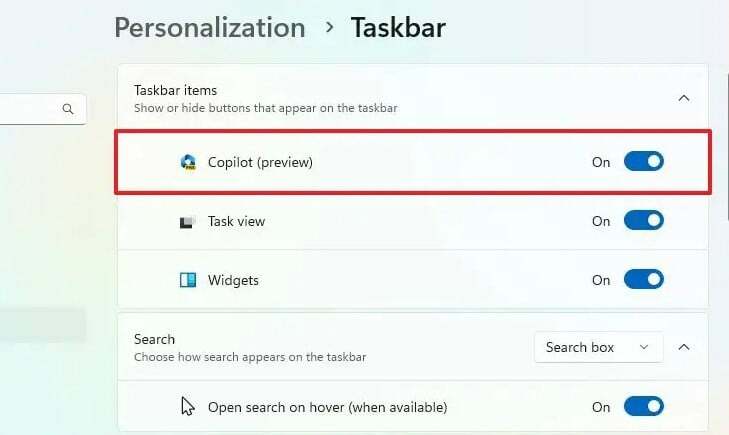
- ماذا يمكنني أن أفعل إذا كان برنامج Copilot مفقودًا في نظام التشغيل Windows 11 23H2؟
- 1. تنفيذ الاغلاق الكامل
- 2. استخدم مربع الحوار "تشغيل".
- 3. استخدم ViVeTool
- كيف يمكنني تنزيل برنامج Copilot يدويًا؟
ماذا يمكنني أن أفعل إذا كان برنامج Copilot مفقودًا في نظام التشغيل Windows 11 23H2؟
1. تنفيذ الاغلاق الكامل
- اضغط على شبابيك مفتاح + ر.
- وبعد ذلك قم بكتابة ما يلي ثم اضغط يدخل:
shutdown /s /t 0
- بمجرد إيقاف تشغيل جهاز الكمبيوتر، قم بتشغيله مرة أخرى.
- تحقق مما إذا كان Copilot متاحًا بين أزرار شريط المهام الأخرى.
2. استخدم مربع الحوار "تشغيل".
- اضغط على شبابيك مفتاح + ر لفتح مربع حوار التشغيل.
- بعد ذلك، أدخل ما يلي:
microsoft-edge://?ux=copilot&tcp=1&source=taskbar
- انقر نعم.
- يجب أن يفتح مساعد الطيار الآن.
- قم بزيارة صفحة تحميل ViveTool وتنزيل أحدث إصدار.
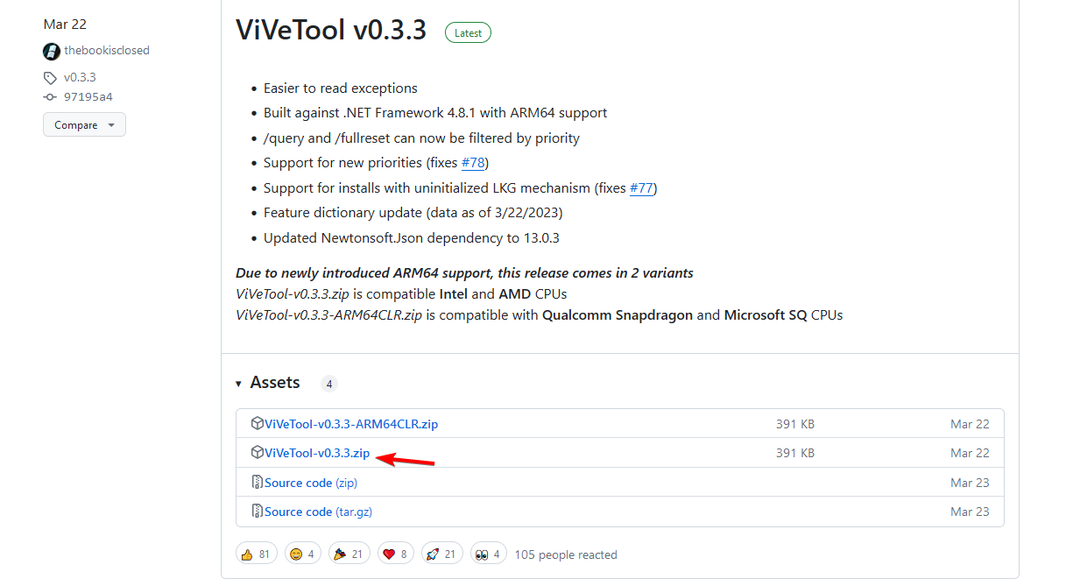
- قم باستخراج الأداة إلى الموقع المطلوب. استخدمنا Desktop وقمنا بتعيين اسم المجلد على ViVeTool.
- اضغط على شبابيك مفتاح + س وأدخل كمد. يختار تشغيل كمسؤول من القائمة.
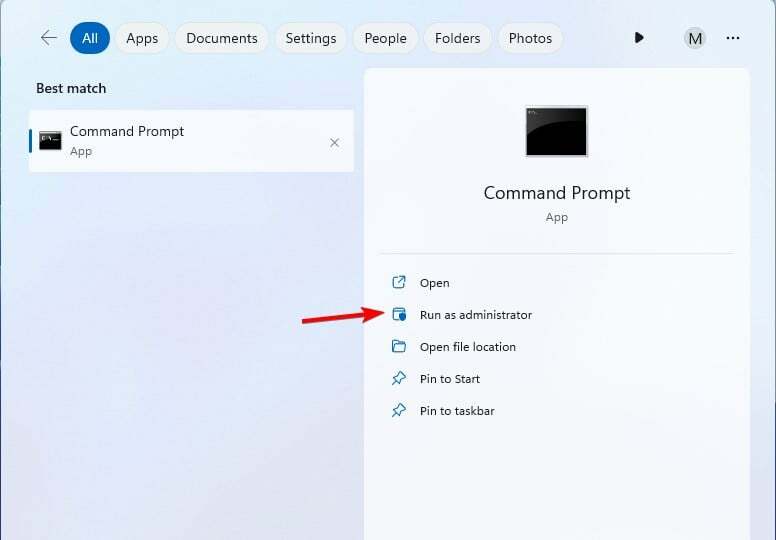
- بعد ذلك، قم بالتبديل إلى مجلد ViVeTool من الخطوة 2. في مثالنا، استخدمنا الأمر التالي:
cd C:\Users\WindowsReport\Desktop\ViVeTool
- وأخيرا، تشغيل
vivetool /enable /id: 44774629,44776738,44850061,42105254,41655236
- بمجرد تنفيذ الأمر، أعد تشغيل جهاز الكمبيوتر الخاص بك وتحقق من توفر Copilot بجوار مربع البحث.
كيف يمكنني تنزيل برنامج Copilot يدويًا؟
لا يمكن تنزيل برنامج Copilot يدويًا، لأنه يأتي مثبتًا مسبقًا على نظام التشغيل Windows وهو مدمج في File Explorer. خيارك الوحيد هو تنزيل Windows 11 23H2 وتثبيته على جهاز الكمبيوتر الخاص بك.
Copilot غير متوفر في الاتحاد الأوروبي بسبب قانون السوق الرقمية للاتحاد الأوروبي. ومع ذلك، تعمل Microsoft والاتحاد الأوروبي معًا لحل هذه المشكلة، ويخططان لتوسيع نطاق التوفر بمرور الوقت. ونتوقع أن نرى هذه الميزة في الاتحاد الأوروبي بحلول مارس 2024.
الأسواق الأولية التي لديها هذه الميزة تشمل:
- الولايات المتحدة
- المملكة المتحدة
- بلدان مختارة في آسيا وأمريكا الجنوبية
تؤثر هذه المشكلة عادةً على أجهزة Windows في الاتحاد الأوروبي لأن الميزة غير متوفرة رسميًا. إذا كنت متواجدًا في منطقة يتوفر بها برنامج Copilot، فتأكد من إيقاف تشغيل جهاز الكمبيوتر الخاص بك بشكل صحيح أكمل التثبيت أو استخدم أداة ViVe لتمكينه، أو يمكنك استخدام Bing Chat مؤقتًا إستبدال.
- تم الحل: عدم ظهور Windows 11 23H2 في Windows Update
- إصلاح: رمز خطأ Crunchyroll SHAK-6007-Generic
- تم حظر هذه الصفحة من قبل المسؤول الخاص بك [إصلاح]
- إصلاح: حدث خطأ أثناء محاولة إنشاء الدليل على نظام التشغيل Windows 11
- انضم إلى برنامج الوصول المبكر لـ Microsoft Security Copilot الجديد لمحاربة الهجمات الإلكترونية باستخدام الذكاء الاصطناعي
ويندوز 11 23H2 يعد تحديثًا رئيسيًا مع كون Copilot واحدة من أكثر الميزات المتوقعة، مهما كانت كثيرة مساعد الطيار المُبلغ عنه غير متوفر في موقعك خطأ، ولكننا تناولنا هذه المشكلة في دليل منفصل.
إذا لم تكن من محبي أداة Copilot المدعومة بالذكاء الاصطناعي، ولا ترغب في استخدامها، فلدينا أيضًا دليل رائع حول كيفية إزالة Windows Copilot على نظام التشغيل Windows 11، لذلك تأكد من التحقق من ذلك.
هل واجهت مشكلة فقدان Windows 11 Copilot وكيف قمت بإصلاحها؟ واسمحوا لنا أن نعرف في قسم التعليقات أدناه.


![إصلاح: رمز الخطأ 0xd0000225 [رقم التعريف الشخصي لتسجيل الدخول غير متوفر]](/f/c7d5d2f806d04e341026586250b3950c.png?width=300&height=460)